Effetto polaroid
Ultima modifica: 28/08/13
Per prima cosa occorre l'immagine di una polaroid. Potete crearla da zero oppure usarne una presa dal web (ad esempio questa, ma ne trovate tante altre digitando "polaroid" su un motore di ricerca).
Creare una polaroid
- Aprite un nuovo documento di 250x300px.
- Create un nuovo livello (Livello-->Nuovo livello).
- Con lo strumnto selezione rettangolare disegnate un quadrato di 220x220px distante 15px dai bordi laterali e 20px dal bordo superiore (click).
- Con lo strumento riempimento colore riempite la selezione di nero o un grigio scuro (io ho scelto #2e2828).
- Immagine-->Fondi i livelli visibili.
- Applichiamo un'ombra andando su Filtri-->Luce e ombra-->Proietta ombra. Io come valori ho impostato:
- spostamento in X: 2;
- spostamento in Y: 2;
- raggio di sfocatura: 5;
- opacità: 80%.
Ecco la polaroid:
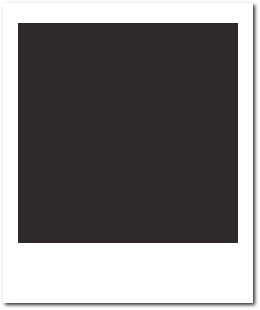
Effetto polaroid
- Aprite la polaroid che volete usare.
- Con lo strumento selezione fuzzy cliccate sulla cornice interna della polaroid (quella dove andrà la foto) in modo da selezionarla.
- Aprite l'immagine che volete inserire nella polaroid e incollatela in un nuovo livello (File-->Apri come livelli e selezionate l'immagine).
- Livello-->Trsparenza-->Aggiungi canale alfa.
- Se l'immagine è troppo grande scalatela (Livello-->Scala livello).
- Guardando la selezione posizionate la vostra immagine come preferite.
- Selezione-->Inverti e cancellate (Ctrl+X da tastiera oppure Canc, oppure Modifica-->Taglia).
- Fondi i livelli visibili.
- Con lo Strumento ruota ruotate la vostra polaroid.
- Incollate la selezione fluttuante su un nuovo livello (Livello-->A nuovo livello).
- Immagine-->Autoritaglio immagine.
- Se con la rotazione l'immagine si è sfocata miglioratela andando su Filtri-->Miglioramento-->Affilatura.
 Condividi su Facebook
Condividi su Facebook